ReiBoot - Logiciel de réparation de système iOS gratuit
Réparer 150+ problèmes iOS & Mettre à jour/Enlever iOS 26 sans perte de données
ReiBoot - Outil de réparation iOS
Réparer 150+ problèmes iOS & Mettre à jour/Enlever iOS 26 sans perte de données
Vous êtes passé à la version d'iOS 18 et vous rencontrez des bogues, des pannes ou des fonctionnalités manquantes ? Les logiciels bêta peuvent être passionnants grâce aux nouvelles fonctionnalités qu'ils proposent, mais ils peuvent aussi être instables. Peut-être que vos applications préférées ne sont pas encore compatibles, ou que l'autonomie de la batterie s'épuise plus rapidement que d'habitude. Dans ce cas, il est préférable de rétrograder iOS 18 vers 17.
Mais cela ne s'accompagne-t-il pas de pertes de données et d'autres risques ? Et si vous disposiez d'une solution plus sûre pour rétrograder iOS 18 b vers 17 sans aucun problème ? Ça vous dit quelque chose ? Nous avons tout prévu, que vous ayez un ordinateur ou non ! Cet article contient tout ce que vous devez savoir pour rétrograder iOS 18 vers 17. Nous vous guiderons étape par étape pour que vous puissiez revenir à iOS 17 en toute sécurité.
Tenorshare ReiBoot est un outil de réparation très utile pour résoudre certains de vos problèmes iOS ainsi qu'un outil qui peut vous aider à mettre à jour iOS et à rétrograder iOS.
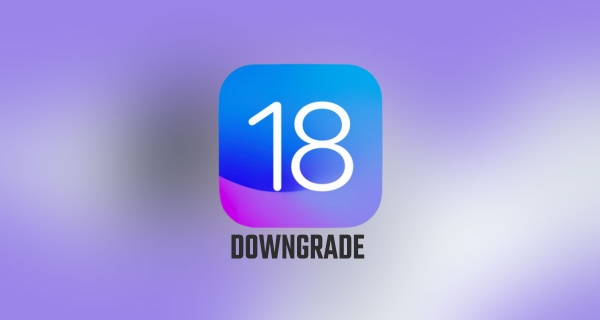
Selon 9to5mac, une fois que les utilisateurs ont mis à jour vers iOS 18, ils ne peuvent pas revenir à iOS 17, car Apple arrête de signer iOS 17.6. Cette version antérieure, publiée en août, incluait des corrections de bugs. Bien que les utilisateurs puissent rester sur iOS 17.7 avec les dernières mises à jour de sécurité, il n'existe aucun fichier IPSW pour cette version, rendant la rétrogradation impossible après la mise à jour vers iOS 18.
Heureusement, grâce aux efforts continus des techniciens de Tenorshare, Tenorshare ReiBoot prend désormais en charge la rétrogradation d'iOS 18 vers iOS 17.7. vous avez toujours la possibilité de rétrograder si vous n’êtes pas satisfait d’iOS 18 de quelque manière que ce soit. Voyons comment rétrograder iOS 18 vers iOS 17.7 en douceur via Tenorshare ReiBoot dans la Partie 2.
Avant de vous expliquer comment rétrograder iOS 18 vers 17, il y a une chose extrêmement importante à considérer. La rétrogradation efface votre appareil ; vous avez donc besoin d'une sauvegarde de votre iPhone avec une version d'iOS autre que iOS 18. En effet, les sauvegardes créées avec un logiciel peuvent ne pas être entièrement compatibles avec l'ancienne version stable d'iOS 17 vers laquelle vous effectuez une mise à jour.
Maintenant que vous avez les connaissances de base sur la rétrogradation, explorons quelques méthodes pour rétrograder vers iOS 17. Bien que l'absence d'une sauvegarde compatible puisse temporairement entraver le processus de rétrogradation, pour ceux qui disposent d'une sauvegarde récente, plusieurs méthodes offrent une rétrogradation en douceur. Vous trouverez ci-dessous trois façons de vous aider à rétrograder vers iOS 17.
Cette méthode utilise votre ordinateur et iTunes. Assurez-vous que la dernière version d'iTunes est installée sur votre ordinateur. Théoriquement, vous pouvez rétrograder iOS 18 vers 17 gratuitement depuis le site Web d'Apple si nécessaire. Cependant, Apple cesse de signer iOS 17.6, ce qui signifie qu'il n'y a plus de firmware pour iOS 17.6 ou iOS 17.7 disponible via IPSW.COM. Cela signifie que vous ne pourrez peut-être pas rétrograder vers iOS 17.7 via cette méthode. Voyons toujours comment rétrograder iOS 18 vers 17 via iTunes.
1. À l’aide d’un câble USB compatible, connectez votre iPhone à votre ordinateur. Lancez iTunes sur votre ordinateur.
Bien que vous ayez déjà sécurisé une sauvegarde au préalable, iTunes peut vous demander une autre sauvegarde. Si vous avez confiance en votre sauvegarde existante, vous pouvez ignorer cette étape supplémentaire.
2. Cliquez sur l'URL pour accéder à IPSW, sélectionnez vos modèles d'iPhone/iPad et téléchargez la version vers laquelle vous souhaitez rétrograder.
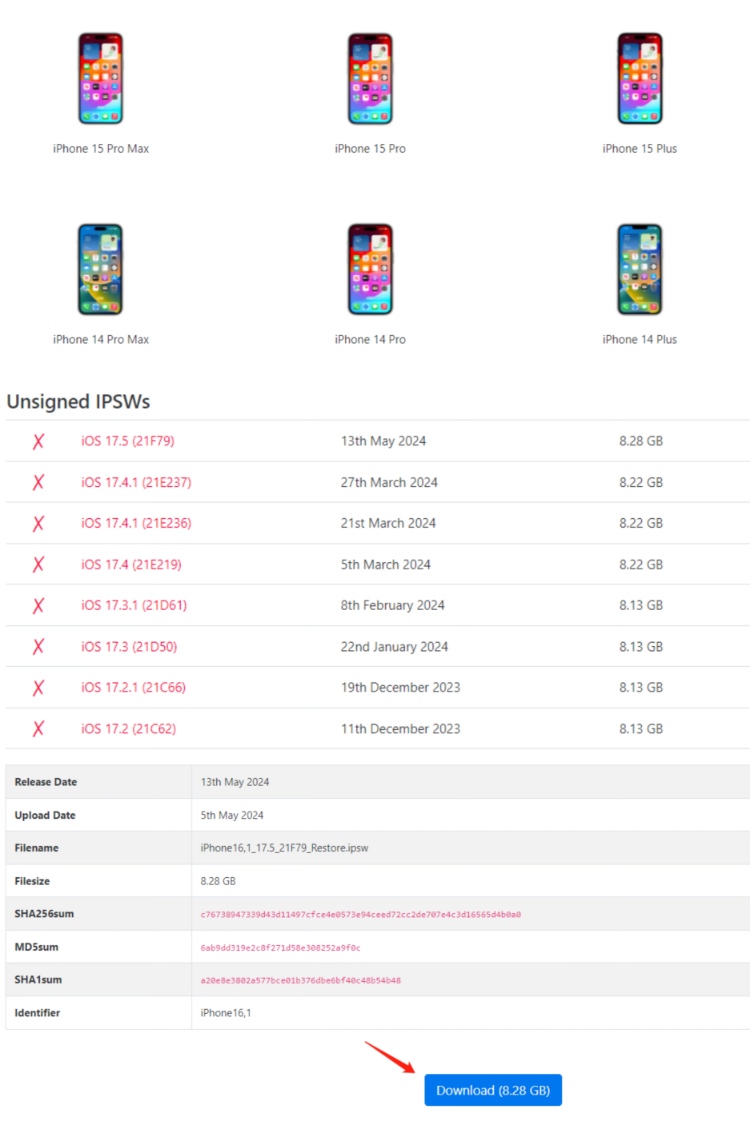
3. Entrez maintenant en mode de récupération. Vous pouvez le faire en suivant ces étapes :
4. Une fois que votre appareil est en mode de récupération, iTunes le détectera généralement et vous invitera à « Restaurer » ou à « Mettre à jour ». Choisissez "Restaurer" et sélectionnez la sauvegarde compatible que vous avez créée précédemment.

Gardez à l'esprit que ce processus peut prendre un certain temps en fonction de votre sauvegarde et de la vitesse de votre connexion Internet. Soyez patient et évitez de déconnecter votre appareil pendant cette étape. Une fois la restauration terminée, votre iPhone redémarrera et sera rétrogradé vers iOS 17. Vous pourrez ensuite configurer votre appareil.
Vous ne voulez pas vous embêter avec iTunes ou des étapes complexes en mode de récupération ? Cette méthode offre une solution plus simple et potentiellement plus rapide pour rétrograder iOS 18 vers 17. Et cela, sans risque de perte de données ! Intéressant, non ?
Laissez-nous vous en dire plus sur la façon dont Tenorshare ReiBoot vous aide à rétrograder iOS 18 beta vers 17 sans perdre de données. Le plus grand avantage de l'utilisation de Tenorshare ReiBoot est qu'elle ne nécessite pas de jailbreak. Le jailbreak, bien qu'il soit parfois utilisé pour la personnalisation, peut être risqué et compromettre potentiellement la sécurité de votre appareil. Tenorshare ReiBoot contourne entièrement ce risque, offrant ainsi une rétrogradation plus sûre.
Suivez ces simples étapes pour rétrograder iOS 18 vers 17 sans iTunes en utilisant Tenorshare ReiBoot :
Téléchargez et installez Tenorshare ReiBoot sur votre ordinateur. Connectez votre iPhone à l'ordinateur. Cliquez sur l'option "Mise à jour/Rétrogradation iOS".
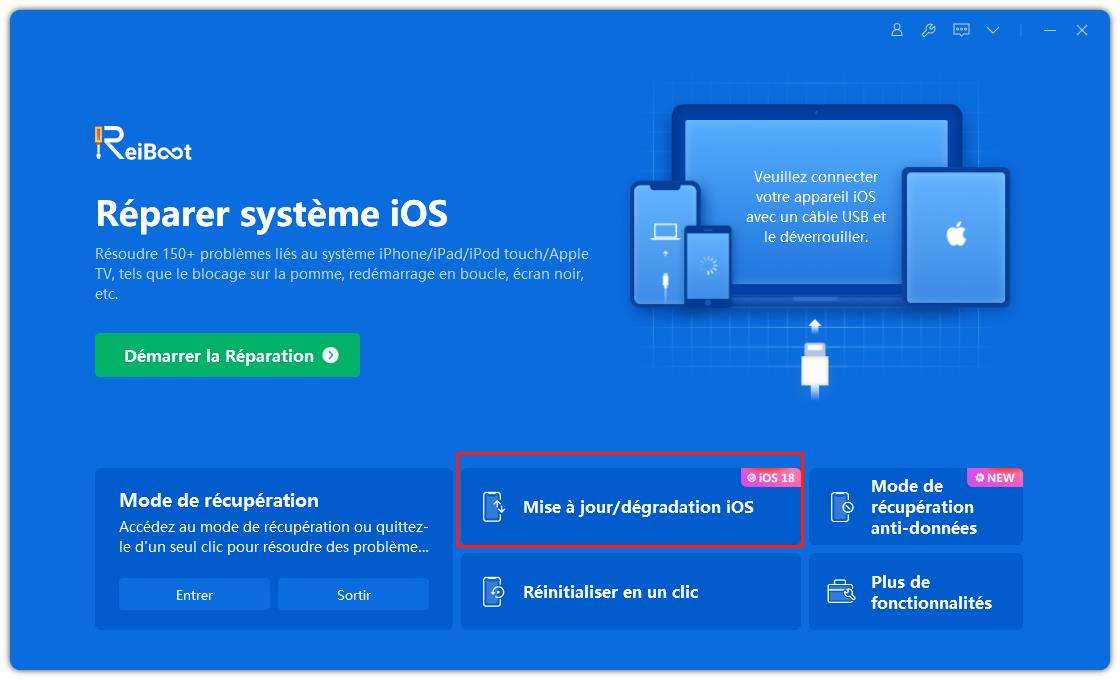
Cliquez sur "Rétrograder" pour commencer le processus.
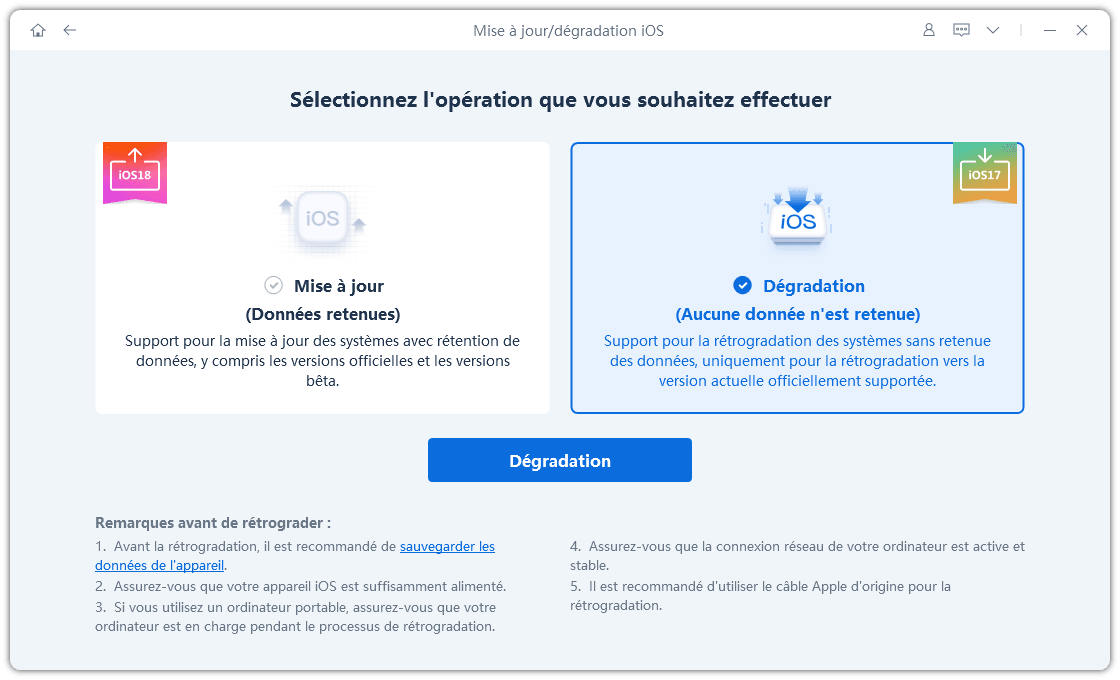
Choisissez une version du firmware vers laquelle vous souhaitez rétrograder.
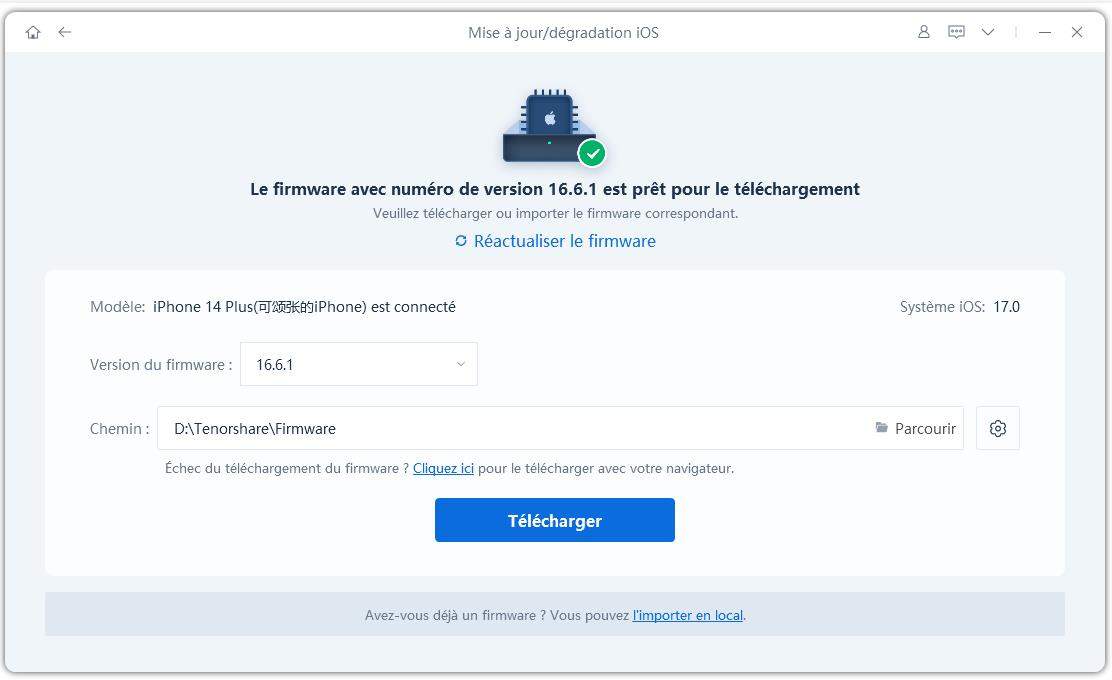
Appuyez sur "Initier la rétrogradation" et attendez quelques secondes.
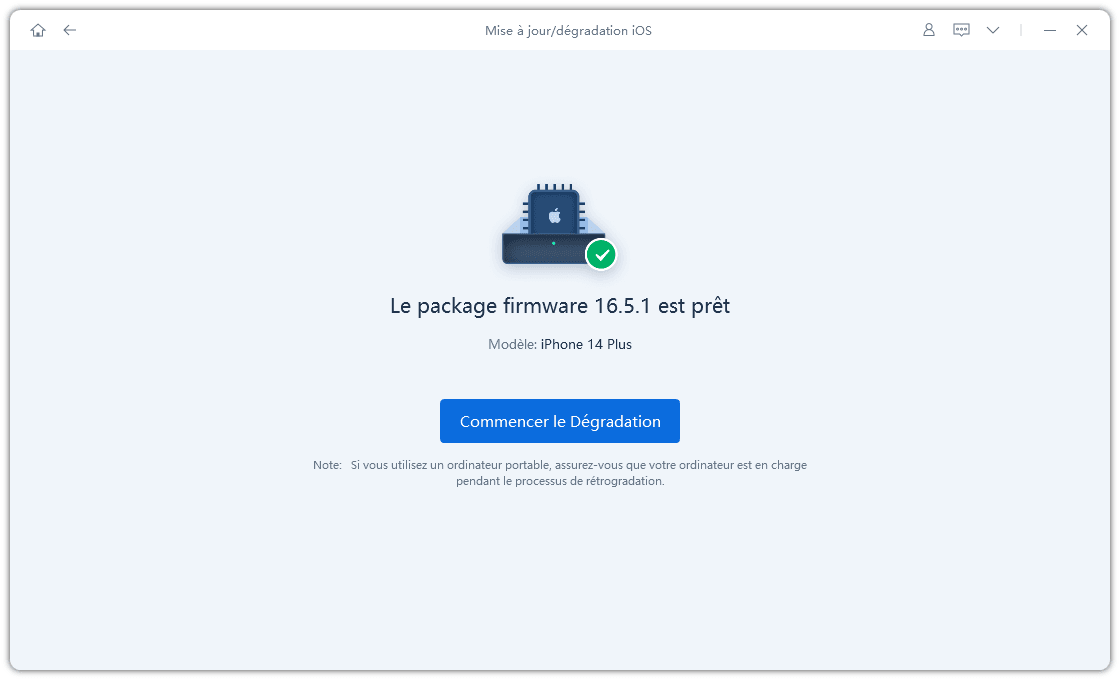
ReiBoot retirera automatiquement la version bêta iOS 18 et installera la version stable d'iOS sur votre appareil. Cliquez sur Terminé lorsque vous avez terminé.
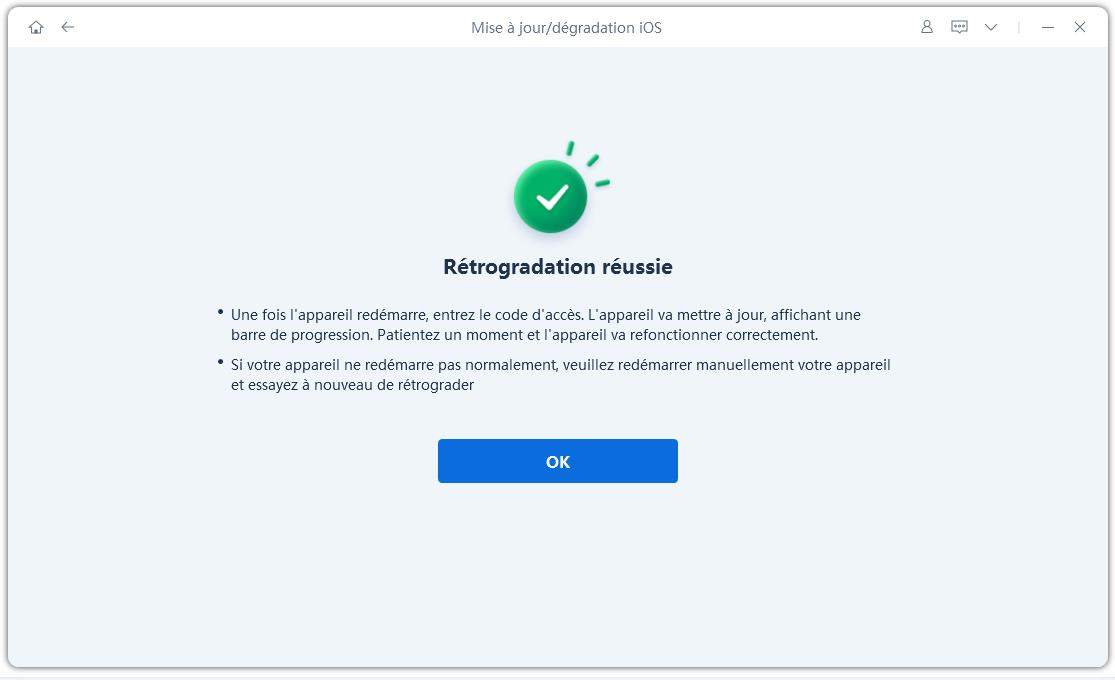
En suivant ces étapes, vous pouvez supprimer la version bêta d'iOS 18 de votre iPhone ou iPad sans jailbreak.
Vous n'avez pas d'ordinateur ? Cette méthode offre une solution pratique pour ceux qui n'ont pas d'ordinateur ou qui veulent rétrograder vers iOS 17 en utilisant simplement leur iPhone. Cependant, il est important de noter que cette méthode est uniquement applicable aux appareils exécutant iOS 16.4 ou une version ultérieure.
La rétrogradation via votre iPhone supprime essentiellement ce profil bêta de votre appareil. En faisant cela, votre appareil n'est plus reconnu comme éligible aux mises à jour bêta et recherchera plutôt la dernière version publique d'iOS, qui est iOS 17 dans ce cas.
Voici comment rétrograder iOS 18 beta vers 17 sans ordinateur :
Une autre méthode consiste à rétrograder iOS 18 via les profils. Identique à la méthode 3, cette méthode n’est applicable qu’aux appareils exécutant iOS 16.4 ou version ultérieure. Cette méthode permet de rétrograder iOS 18 vers 17 sans PC. Voyons comment rétrograder iOS 18 vers 17 via les profils :
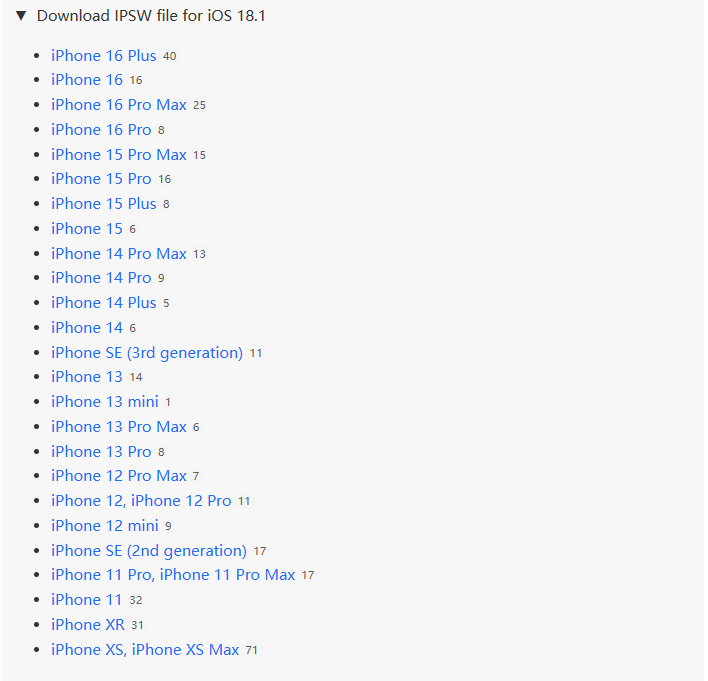
theapplewiki.com est un site Web communautaire qui fournit des informations sur les produits et logiciels Apple, ainsi que des guides de dépannage. Il comprend souvent des didacticiels, des conseils et des méthodes liés à iOS, macOS et divers appareils Apple, ce qui en fait une ressource utile pour les utilisateurs cherchant à en savoir plus sur leurs produits Apple ou à résoudre des problèmes. Voici un bref aperçu de la façon de revenir à iOS 17 selon theapplewiki.com.
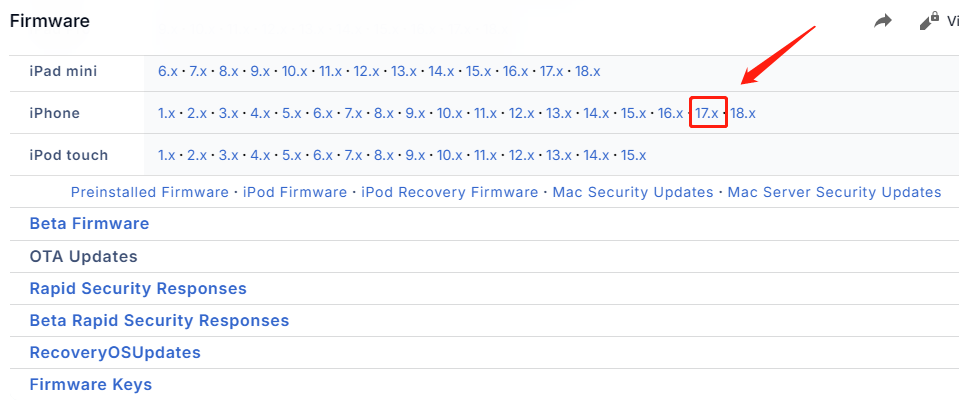
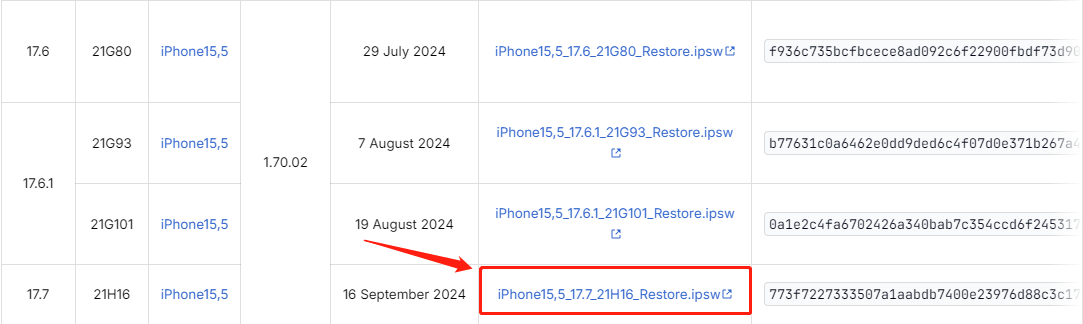
Oui, rétrograder iOS 18 est tout à fait légal. Apple ne restreint pas les utilisateurs à rétrograder leurs appareils, surtout étant donné que les versions bêta sont conçues à des fins de test et peuvent être imprévisibles.
Malheureusement, non. La rétrogradation repose généralement sur la "signature" par Apple des anciennes versions d'iOS. Cette signature agit comme une clé de vérification, permettant à votre appareil de reconnaître et d'installer le logiciel plus ancien. Si Apple cesse de signer iOS 17, la rétrogradation sera extrêmement difficile.
Bien que la rétrogradation puisse être une solution pour résoudre les bogues ou l'instabilité de la version bêta, il y a quelques risques potentiels à considérer, tels que la perte de données, les problèmes de compatibilité ou une rétrogradation incomplète.
iOS 18 présente des bugs et peut entraîner des problèmes avec l'application. Il est recommandé d'attendre la sortie officielle pour une expérience stable. Vous pouvez également consulter cet article pour vérifier plus de détails sur la sécurité d'iOS 18.
La rétrogradation d'iOS 18 beta vers 17 peut être une solution tentante si vous rencontrez des problèmes avec la version bêta. Cependant, vous devez être prudent car la rétrogradation comporte des risques potentiels. En suivant les méthodes étape par étape mentionnées dans cet article, vous pouvez facilement rétrograder vers iOS 17. Et si vous craignez les risques liés au jailbreak, essayez Tenorshare ReiBoot pour une rétrogradation sûre et profitez de la stabilité d'iOS 17 !

Tenorshare ReiBoot -Résoudre les problèmes iOS
puis rédigez votre avis
Par Adrien Leroy
2025-12-10 / iOS 18